Mac Tweak Applicazione Indesiderata (Mac)
Malware Specifico Per MacConosciuto anche come: Mac Tweak applicazione potenzialmente indesiderata
Ottieni una scansione gratuita e controlla se il tuo computer è infetto.
RIMUOVILO SUBITOPer utilizzare tutte le funzionalità, è necessario acquistare una licenza per Combo Cleaner. Hai a disposizione 7 giorni di prova gratuita. Combo Cleaner è di proprietà ed è gestito da RCS LT, società madre di PCRisk.
Come rimuovere "Mac Tweak" dal Mac?
Cos'è "Mac Tweak"?
Gli sviluppatori di Mac Tweak promuovono questa applicazione come uno strumento di ottimizzazione del sistema progettato per correggere vari errori, pulire i computer da vari file non necessari e migliorare le prestazioni generali del computer Mac. Tuttavia, non è consigliabile fidarsi di questa applicazione (per scaricarla, installarla e utilizzarla). Gli sviluppatori promuovono questa app utilizzando siti web ingannevoli (inaffidabili) che visualizzano avvisi di virus falsi, messaggi di errore e così via. Inoltre, viene anche promosso usando un metodo di "raggruppamento", il che significa che è molto probabile che ci siano molti utenti che installano questa app involontariamente / involontariamente. Ecco perché Mac Tweak è classificato come un'applicazione potenzialmente indesiderata (PUA).
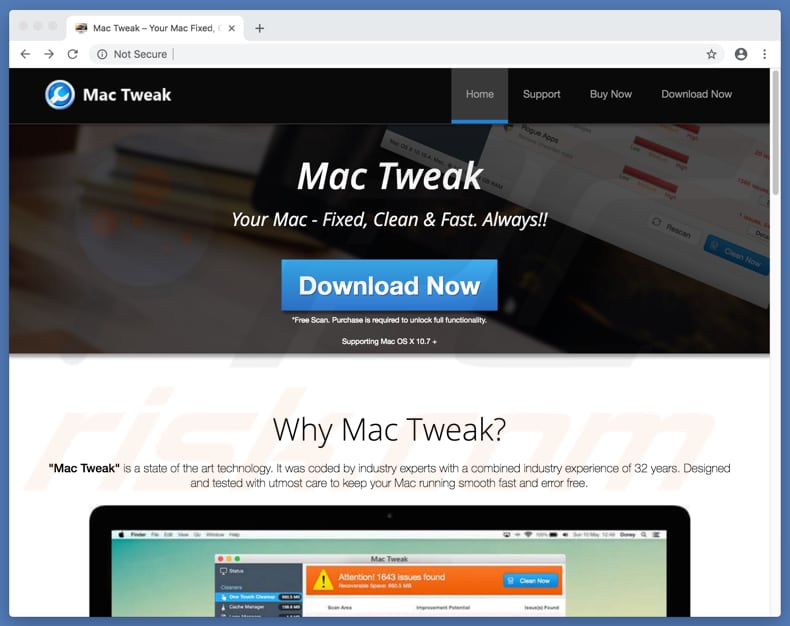
Al termine della scansione del sistema, Mac Tweak visualizza un elenco di vari problemi. La risoluzione di questi problemi dovrebbe migliorare le prestazioni del computer, risparmiare spazio su disco e così via. Tuttavia, al fine di correggere uno qualsiasi dei problemi rilevati, gli utenti devono attivare l'app. In altre parole, gli utenti sono incoraggiati ad acquistare una versione completa di Mac Tweak. Esistono molte app discutibili progettate per visualizzare risultati falsi (rileva problemi che non esistono) e così facendo inducono gli utenti ad acquistare queste app (pagando per le versioni complete). Non è consigliabile fidarsi delle app che vengono promosse utilizzando il suddetto metodo "raggruppamento" o attraverso siti Web ingannevoli che mostrano errori falsi, virus e altri avvisi. È possibile che Mac Tweak sia una di queste app utilizzate per indurre le persone a spendere soldi per loro. Inoltre, il metodo "bundling" viene spesso utilizzato per distribuire diverse app indesiderate in una sola volta, piuttosto spesso vari browser hijacker e applicazioni di tipo adware. Queste app, una volta installate, in genere alimentano gli utenti con annunci intrusivi, causano reindirizzamenti indesiderati e registrano dati relativi alla navigazione (e altri). Queste app sono anche classificate come app potenzialmente indesiderate e spesso sono responsabili di indurre gli utenti a visitare siti Web ingannevoli che mostrano errori falsi, avvisi di virus e promuovono applicazioni discutibili come Mac Tweak. Consigliamo di disinstallare qualsiasi app indesiderata installata come browser hijacker, adware e l'app Mac Tweak.
| Nome | Mac Tweak applicazione potenzialmente indesiderata |
| Tipo di Minaccia | Mac malware, Mac virus |
| Sintomi | Il tuo Mac è diventato più lento del normale, si vedono annunci pop-up indesiderati, si viene reindirizzati a siti web dubbi. |
| Metodi di distribuzione | Annunci pop-up ingannevoli, programmi di installazione gratuiti (raggruppamento), programmi di installazione di falsi flash player, download di file torrent. |
| Danni | Monitoraggio della navigazione in Internet (potenziali problemi di privacy), visualizzazione di annunci indesiderati, reindirizzamenti a siti Web ombreggiati, perdita di informazioni private. |
| Rimozione |
Per eliminare possibili infezioni malware, scansiona il tuo computer con un software antivirus legittimo. I nostri ricercatori di sicurezza consigliano di utilizzare Combo Cleaner. Scarica Combo CleanerLo scanner gratuito controlla se il tuo computer è infetto. Per utilizzare tutte le funzionalità, è necessario acquistare una licenza per Combo Cleaner. Hai a disposizione 7 giorni di prova gratuita. Combo Cleaner è di proprietà ed è gestito da RCS LT, società madre di PCRisk. |
Mac Tweak non è l'unica app che viene distribuita utilizzando il metodo "bundling" o vari siti Web ingannevoli e promossa come strumento utile, altri esempi di app simili sono: Mac-Mechanic, Advanced Mac Cleaner, Mac Cleanup Pro.Molto spesso le app potenzialmente indesiderate vengono presentate come strumenti legittimi e pratici, tuttavia, spesso questi sono solo tentativi di indurre gli utenti a scaricarli e installarli. In genere le app di questo tipo non forniscono agli utenti le funzionalità, gli strumenti o altre funzionalità promesse e sono progettate esclusivamente per generare entrate per i loro sviluppatori. Inoltre, l'installazione di PUA potrebbe causare problemi relativi alla privacy, alla sicurezza della navigazione e così via.
Come sono state installate applicazioni potenzialmente indesiderate sul mio computer?
Mac Tweak ha un sito web ufficiale in cui può essere scaricato, tuttavia, può essere scaricato attraverso siti Web non attendibili (ingannevoli) o involontariamente - quando gli sviluppatori di software utilizzano un metodo di "raggruppamento". Si tratta di un metodo di marketing ingannevole utilizzato per indurre gli utenti a installare (o scaricare) app indesiderate insieme ad alcuni software regolari e / o desiderati. In genere, le PUA sono nascoste in "Personalizzate", "Avanzate" e altre impostazioni o opzioni simili del download o / e delle impostazioni di installazione. La maggior parte delle volte gli utenti installano app indesiderate quando saltano i passaggi di download o installazione senza verificare le impostazioni menzionate e lasciandole invariate.
Come evitare l'installazione di applicazioni potenzialmente indesiderate?
Per evitare installazioni (o download) di varie app indesiderate, consigliamo di navigare sul Web, scaricare e installare vari software con cura. Non fidarti dei siti Web che affermano di aver rilevato alcuni virus, errori o altri problemi sul tuo computer e di non scaricare app promosse su di essi. Si noti che non ci sono siti Web che sono in grado di rilevare problemi di questo tipo. Scarica il software usando solo siti web ufficiali (e link diretti) o altre fonti affidabili. Inoltre, scarica e installa il software con cura: controlla sempre tutte le impostazioni o opzioni come "Personalizzato", "Avanzate" e così via. Deseleziona inoltre le app incluse e solo dopo completa il download o il processo di installazione. Tieni presente che esistono app indesiderate distribuite tramite annunci intrusivi: alcuni di questi annunci sono in grado di eseguire script che scaricano e installano tali app o semplicemente portano a siti Web progettati per ingannare gli utenti in installazioni di applicazioni potenzialmente indesiderate. Inoltre, annunci di questo tipo portano spesso a siti Web non affidabili come la pornografia, il gioco d'azzardo, gli appuntamenti per adulti o altri siti Web potenzialmente dannosi. Se riscontri reindirizzamenti indesiderati, controlla se non ci sono app indesiderate (estensioni, plug-in o componenti aggiuntivi) installati sul tuo browser web (o programmi sul tuo computer) e rimuovili. Se il tuo computer è già infetto da PUA, ti consigliamo di eseguire una scansione con Combo Cleaner Antivirus per Windows per eliminarli automaticamente.
Aspetto dell'applicazione "Mac Tweak" indesiderata (GIF):
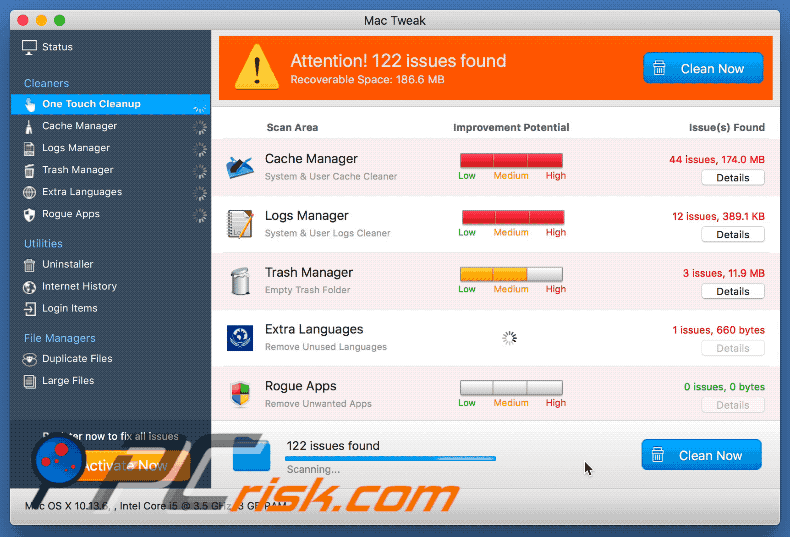
Screenshot dell'applicazione Mac Tweak:
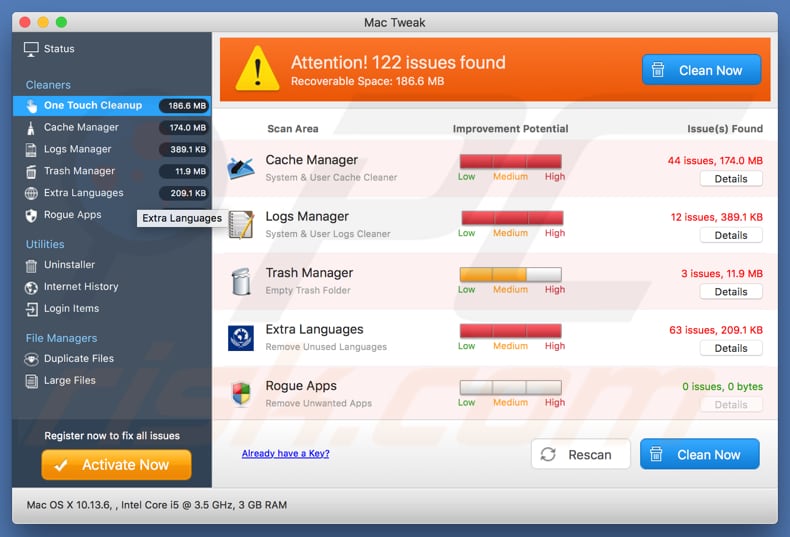
Avviso di virus falso che promuove l'applicazione Mac Tweak:
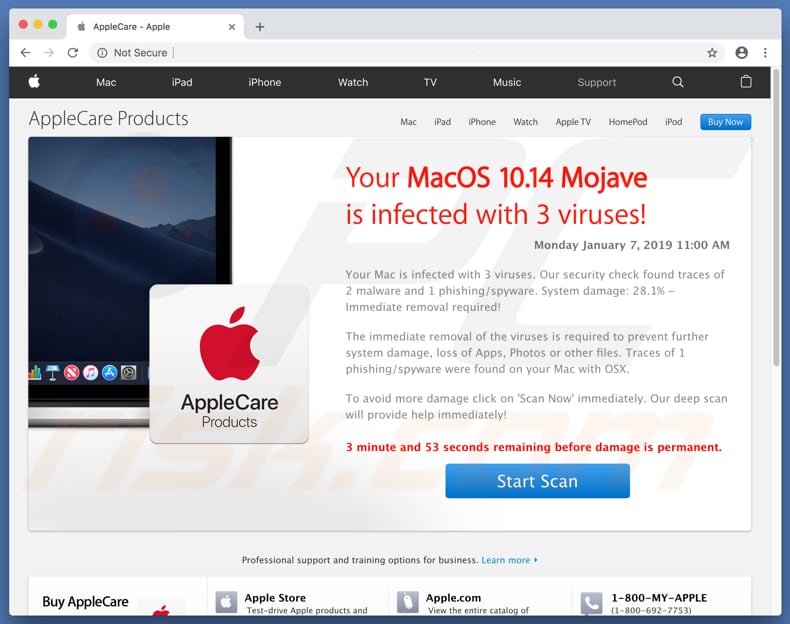
Risultati di scansione falsi visualizzati dall'avviso di virus sopra menzionato:
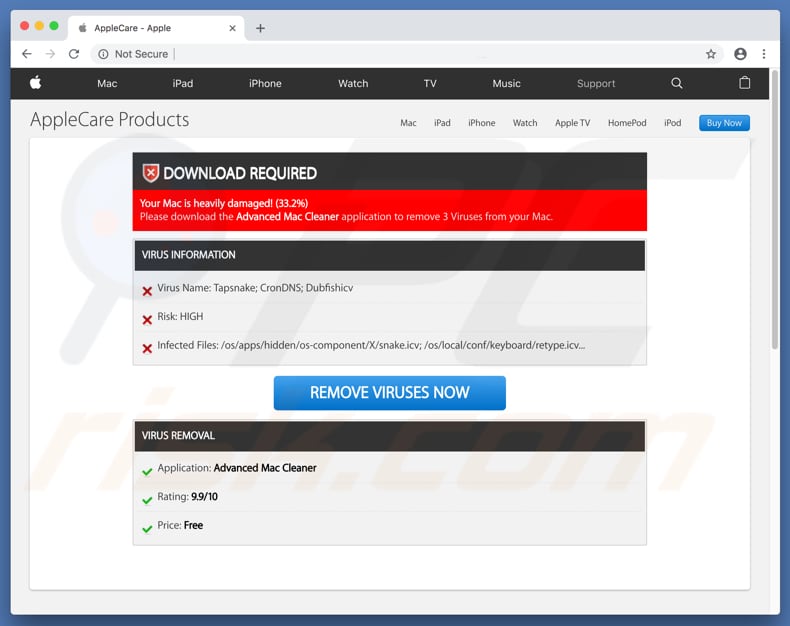
Screenshot del programma di installazione dell'app Mac Tweak:
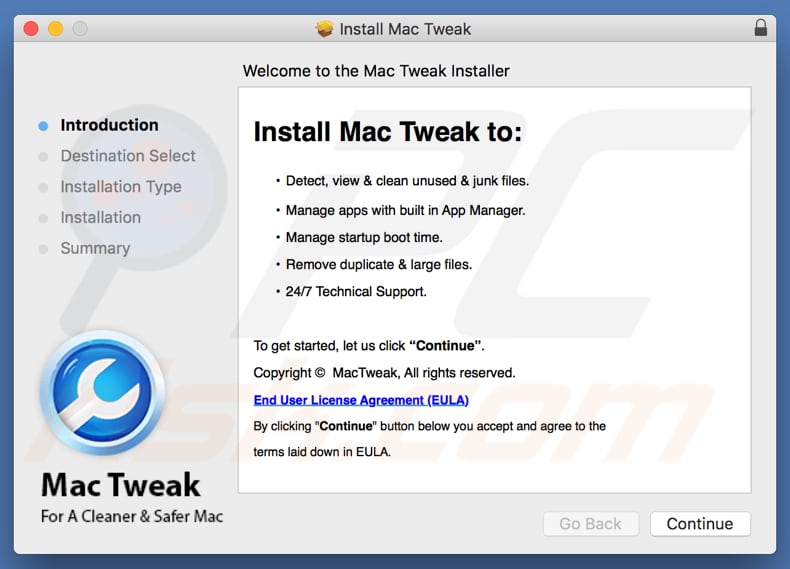
IMPORTANTE! Mac Tweak si aggiunge all'elenco delle applicazioni che vengono eseguite automaticamente su ogni accesso utente. Pertanto, prima di iniziare, procedere come segue:
- Vai a Preferenze di Sistema -> Utenti e Gruppi.
- Fai clic sul tuo account (noto anche come utente corrente).
- Fai clic su Elementi di login.
- Cerca la voce "Mac Tweak". Selezionalo e fai clic sul pulsante "-" per rimuoverlo.
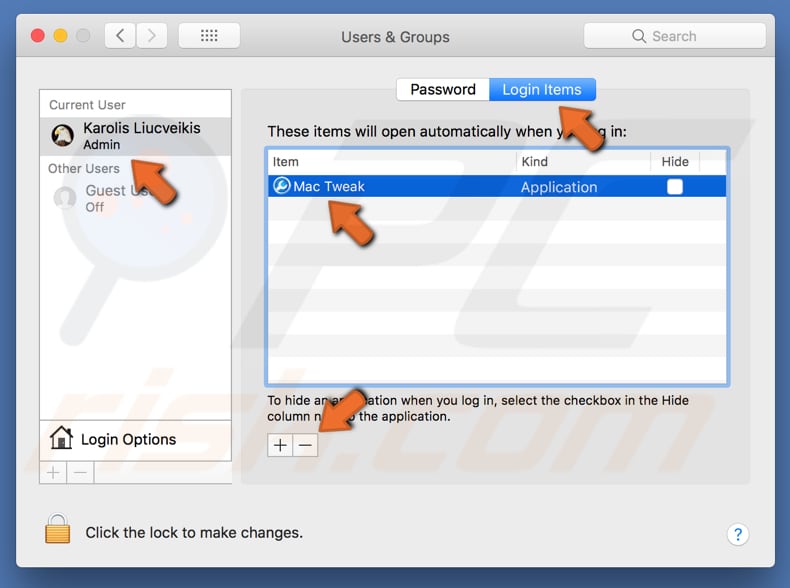
Rimozione automatica istantanea dei malware:
La rimozione manuale delle minacce potrebbe essere un processo lungo e complicato che richiede competenze informatiche avanzate. Combo Cleaner è uno strumento professionale per la rimozione automatica del malware consigliato per eliminare il malware. Scaricalo cliccando il pulsante qui sotto:
SCARICA Combo CleanerScaricando qualsiasi software elencato in questo sito, accetti le nostre Condizioni di Privacy e le Condizioni di utilizzo. Per utilizzare tutte le funzionalità, è necessario acquistare una licenza per Combo Cleaner. Hai a disposizione 7 giorni di prova gratuita. Combo Cleaner è di proprietà ed è gestito da RCS LT, società madre di PCRisk.
Menu:
- Cos'è "Mac Tweak"?
- STEP 1. Rimuovere i file e le cartelle legate ad un PUA da OSX.
- STEP 2. Rimuovere estensioni canaglia da Safari.
- STEP 3. Rimuovere componenti aggiuntivi malevoli da Google Chrome.
- STEP 4. Rimuovere plug-ins fasulli da Mozilla Firefox.
Video che mostra come rimuovere l'applicazione indesiderata Mac Tweak usando Combo Cleaner:
Come rimuovere applicazioni potenzialmente indesiderate:
Rimuovere le applicazioni potenzialmente indesiderate dalla cartella "Applicazioni":

Fare clic sull'icona del Finder. Nella finestra del Finder, selezionare "Applicazioni". Nella cartella applicazioni, cercare "MPlayerX", "NicePlayer", o altre applicazioni sospette e trascinarle nel Cestino. Dopo aver rimosso l'applicazione potenzialmente indesiderata che causa gli annunci online, eseguire la scansione del Mac per trovare tutti i componenti indesiderati rimanenti.
SCARICA il programma di rimozione per infezioni da malware
Combo Cleaner controlla se il tuo computer è infetto. Per utilizzare tutte le funzionalità, è necessario acquistare una licenza per Combo Cleaner. Hai a disposizione 7 giorni di prova gratuita. Combo Cleaner è di proprietà ed è gestito da RCS LT, società madre di PCRisk.
Rimuovere i file e le cartelle legate a mac tweak applicazione potenzialmente indesiderata:

Cliccare l'icona del Finder, dal menu a barre, scegliere Vai, e cliccare Vai alla Cartella...
 Verificare la presenza di file generati da adware nella cartella / Library / LaunchAgents:
Verificare la presenza di file generati da adware nella cartella / Library / LaunchAgents:

Nella barra Vai alla Cartella..., digita: /Library/LaunchAgents
 Nella cartella "LaunchAgents", cercare eventuali file sospetti aggiunti di reente e spostarli nel Cestino. Esempi di file generati da adware - “installmac.AppRemoval.plist”, “myppes.download.plist”, “mykotlerino.ltvbit.plist”, “kuklorest.update.plist”, etc. Gli Adware installano comunemente diversi file con la stessa stringa.
Nella cartella "LaunchAgents", cercare eventuali file sospetti aggiunti di reente e spostarli nel Cestino. Esempi di file generati da adware - “installmac.AppRemoval.plist”, “myppes.download.plist”, “mykotlerino.ltvbit.plist”, “kuklorest.update.plist”, etc. Gli Adware installano comunemente diversi file con la stessa stringa.
 Verificare la presenza di file generati da adware nella cartella /Library/Application Support:
Verificare la presenza di file generati da adware nella cartella /Library/Application Support:

Nella barra Vai alla Cartella..., digita: /Library/Application Support
 Nella cartella “Application Support”, lcercare eventuali file sospetti aggiunti di reente e spostarli nel Cestino. Esempi di file generati da adware, “MplayerX” o “NicePlayer”,
Nella cartella “Application Support”, lcercare eventuali file sospetti aggiunti di reente e spostarli nel Cestino. Esempi di file generati da adware, “MplayerX” o “NicePlayer”,
 Verificare la presenza di file generati da adware nella cartella ~/Library/LaunchAgents:
Verificare la presenza di file generati da adware nella cartella ~/Library/LaunchAgents:

Nella barra Vai alla Cartella..., digita: ~/Library/LaunchAgents

Nella cartella "LaunchAgents", cercare eventuali file sospetti aggiunti di reente e spostarli nel Cestino. Esempi di file generati da adware- “installmac.AppRemoval.plist”, “myppes.download.plist”, “mykotlerino.ltvbit.plist”, “kuklorest.update.plist”, etc. Gli Adware installano comunemente diversi file con la stessa stringa.
 Verificare la presenza di file generati da adware nella cartella /Library/LaunchDaemons:
Verificare la presenza di file generati da adware nella cartella /Library/LaunchDaemons:
 Nella barra Vai alla Cartella..., digita: /Library/LaunchDaemons
Nella barra Vai alla Cartella..., digita: /Library/LaunchDaemons
 Nella cartella “LaunchDaemons”, cercare eventuali file sospetti aggiunti di reente e spostarli nel Cestino. Esempi di file generati da adware, “com.aoudad.net-preferences.plist”, “com.myppes.net-preferences.plist”, "com.kuklorest.net-preferences.plist”, “com.avickUpd.plist”, etc..
Nella cartella “LaunchDaemons”, cercare eventuali file sospetti aggiunti di reente e spostarli nel Cestino. Esempi di file generati da adware, “com.aoudad.net-preferences.plist”, “com.myppes.net-preferences.plist”, "com.kuklorest.net-preferences.plist”, “com.avickUpd.plist”, etc..
 Scansiona il tuo Mac con Combo Cleaner:
Scansiona il tuo Mac con Combo Cleaner:
Se hai seguito tutti i passaggi nell'ordine corretto, il Mac dovrebbe essere privo di infezioni. Per essere sicuro che il tuo sistema non sia infetto, esegui una scansione con Combo Cleaner Antivirus. Scaricalo QUI. Dopo aver scaricato il file fare doppio clic sul programma di installazione combocleaner.dmg, nella finestra aperta trascinare e rilasciare l'icona Combo Cleaner in cima all'icona Applicazioni. Ora apri il launchpad e fai clic sull'icona Combo Cleaner. Attendere fino a quando Combo Cleaner aggiorna il suo database delle definizioni dei virus e fare clic sul pulsante "Avvia scansione combinata".

Combo Cleaner eseguirà la scansione del tuo Mac alla ricerca di infezioni da malware. Se la scansione antivirus mostra "nessuna minaccia trovata", significa che è possibile continuare con la guida alla rimozione, altrimenti si consiglia di rimuovere eventuali infezioni trovate prima di continuare.

Dopo aver rimosso i file e le cartelle generati dal adware, continuare a rimuovere le estensioni canaglia dal vostro browser Internet.
Mac Tweak applicazione potenzialmente indesiderata rimozione da homepage e motore di ricerca degli Internet browsers:
 Rimuovere le estensioni malevole da Safari:
Rimuovere le estensioni malevole da Safari:
Rimuovere le estensioni di mac tweak applicazione potenzialmente indesiderata da Safari:

Aprire Safari, Dalla barra del menu, selezionare "Safari" e clicare su "Preferenze...".

Nella finestra delle preferenze, selezionare "Estensioni" e cercare eventuali estensioni sospette recentemente installate. Quando le trovate, fare clic sul pulsante "Disinstalla". Si noti che è possibile disinstallare in modo sicuro tutte le estensioni dal browser Safari - nessuna è fondamentale per il normale funzionamento del browser.
- Se si continuano ad avere problemi come reindirizzamenti e pubblicità indesiderate - Reset Safari.
 Rimuovere le estensioni malevole da Mozilla Firefox:
Rimuovere le estensioni malevole da Mozilla Firefox:
Rimuovere i componenti aggiuntivi legati a mac tweak applicazione potenzialmente indesiderata da Mozilla Firefox:

Aprire il browser Mozilla Firefox. In alto a destra dello schermo, fare clic sul pulsante (tre linee orizzontali) "Apri Menu". Dal menu aperto, scegliere "componenti aggiuntivi".

Scegliere la scheda "Estensioni" e cercare eventuali componenti aggiuntivi sospetti di recente installati. Quando vengono trovati, fare clic sul pulsante "Rimuovi" che si trova accanto. Si noti che è possibile disinstallare in modo sicuro tutte le estensioni dal browser Mozilla Firefox - nessuna è cruciale per il normale funzionamento del browser.
- Se si continuano ad avere problemi come reindirizzamenti e pubblicità indesiderate - Reset Mozilla Firefox.
 Rimuovere estensioni pericolose da Google Chrome:
Rimuovere estensioni pericolose da Google Chrome:
Rimuovere le estensioni di mac tweak applicazione potenzialmente indesiderata da Google Chrome:

Aprire Google Chrome e fare clic sul pulsante (tre linee orizzontali) "Menu Chrome" che si trova nell'angolo in alto a destra della finestra del browser. Dal menu a discesa, scegliere "Altri strumenti" e selezionare "Estensioni".

Nella finestra "Estensioni", cercare eventuali componenti aggiuntivi sospetti di recente installati. Quando li trovate, fate clic sul pulsante "Cestino" accanto. Si noti che è possibile disinstallare in modo sicuro tutte le estensioni dal browser Google Chrome - non ce ne sono di fondamentali per il normale funzionamento del browser.
- Se si continuano ad avere problemi come reindirizzamenti e pubblicità indesiderate - Reset Google Chrome.
Condividi:

Tomas Meskauskas
Esperto ricercatore nel campo della sicurezza, analista professionista di malware
Sono appassionato di sicurezza e tecnologia dei computer. Ho un'esperienza di oltre 10 anni di lavoro in varie aziende legate alla risoluzione di problemi tecnici del computer e alla sicurezza di Internet. Dal 2010 lavoro come autore ed editore per PCrisk. Seguimi su Twitter e LinkedIn per rimanere informato sulle ultime minacce alla sicurezza online.
Il portale di sicurezza PCrisk è offerto dalla società RCS LT.
I ricercatori nel campo della sicurezza hanno unito le forze per aiutare gli utenti di computer a conoscere le ultime minacce alla sicurezza online. Maggiori informazioni sull'azienda RCS LT.
Le nostre guide per la rimozione di malware sono gratuite. Tuttavia, se vuoi sostenerci, puoi inviarci una donazione.
DonazioneIl portale di sicurezza PCrisk è offerto dalla società RCS LT.
I ricercatori nel campo della sicurezza hanno unito le forze per aiutare gli utenti di computer a conoscere le ultime minacce alla sicurezza online. Maggiori informazioni sull'azienda RCS LT.
Le nostre guide per la rimozione di malware sono gratuite. Tuttavia, se vuoi sostenerci, puoi inviarci una donazione.
Donazione
▼ Mostra Discussione